Battle.netは有名なゲームプラットフォームとして知られています。
ネットワークの速度で、Battle.netでゲームのダウンロード速度が遅くなることが発生するケースがありますか?
本記事はその問題に対して、対処法を提供します。次の手順に従って問題を解決しましょう~
目次
- PCを再起動する
- Battle.netのダウンロード速度の設定を変更する
- Battle.netのダウンロード地域を変更する
- ネットドライバーを更新する
- 管理者モードでBattle.netを実行する
- ピーク時かどうかを確認する
PCを再起動する
普通の場合で問題を発見する時、まず、パソコンを再起動します。再起動する時、Battle.netに関するトラブルが修復されるかもしれません。なぜなら、再起動すると、Battle.netのファイルよデータが更新されます。
Battle.netのダウンロード速度の設定を変更する
1.Battle.netを起動します。左上のBattle.netのアイコンをクリックし、「設定」をクリックします。
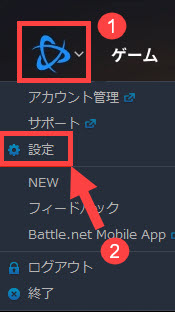
2.設定です。左部の「ゲームのインストールとアップデート」をクリックします。
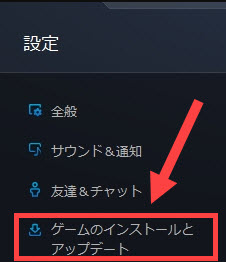
3.「ネットワーク帯域」の上限速度を「0」に設定します。「将来のパッチデータ」のダウンロード速度を100KB/秒に設定されます。
Battle.netのダウンロード地域を変更する
この方法はBattle.netのアカウントをログアウトした状態で実行します。
1.Battle.netのアプリを実行します。
2.ログイン画面での地球アイコンをクリックします。別の地域に変更します。
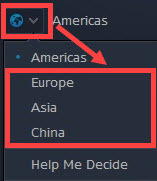
3.Battle.netをログインします。ゲームのダウンロード速度をテストします。
ネットドライバーを更新する
ネットドライバーが古くなると、正常的にネットワークを使用できなく、ゲームのダウンロード速度も遅くなります。定時的にドライバーを最新版にアップデートするのが必要があります。
以下はネットドライバーを更新する二つの方法をご紹介します。指示に従って更新しましょう!
手動
プレイヤーがデバイスマネージャーで手動的にドライバーを更新できます。
デバイスマネージャーでネットワークアダプターを探し、その中で更新したいネットドライバーを右クリックし、指示に従って手動的に更新します。
注意すべき点は、手動的にドライバーを更新するのが、パソコン苦手な方としてちょっと難しいです。ネットドライバーが数多く、繰り返して更新すべきで時間をかかります。
技術と時間を満足できない方は、自動的に更新する方法に実行するのがおすすめます。
自動
「Driver Easy」で自動的にドライバーを更新できます。
「Driver Easy」は、ドライバーをスキャンして問題を発見でき、自動的に正しいドライバーを選択して更新できるソフトです。手動の方法より更新速度が速く、手順も簡単で、快適な体験をユーザーにあげます。
FREEとPro版があります。二つのバージョンも自動的に更新するできますが、専門的な技術を頼り、Pro版がただマウスを二回クリックし、すべてのドライバーを一回で最新バージョンにアップデートできます。
ドライバースキャンと更新以外、バックアップ、復元など、別の実用性が高い機能もあり、多角度で、全面的にドライバー問題を修復できます。
以下の手順に従って「Driver Easy」と一緒にパソコンの健康を守りましょう!
1.「Driver Easy」をダウンロードしてインストールします。
2.起動します。「今すぐスキャン」をクリックして、ドライバーが自動的にスキャンされます。

3.検出されたドライバーが見られます。
FREE:リストでネットドライバーを探し、右部の「更新」をクリックします。
Pro:右下の「今すぐスキャン」をクリックし、ワンクリックで更新できます。
(この機能がPro版の環境で実行します。クリックすると詳しい説明があります。商品購入日より30日以内であれば、全額返金が可能です。安心して利用できます。)

4.更新が完了します。Battle.netアプリを起動してダウンロード速度をご確認ください。
サポートが必要な場合は、Driver Easyのサポートチーム (support@drivereasy.com)にご連絡ください。
管理者モードでBattle.netを実行する
Battle.netを高い権限を給与することが起動問題を解決できるケースがあります。
下のステップがOriginが完全に中止する状態で実行すべきで、ご注意ください。
1.デスクトップでBattle.netのアイコンを右クリックし、「プロパティ」をクリックします。
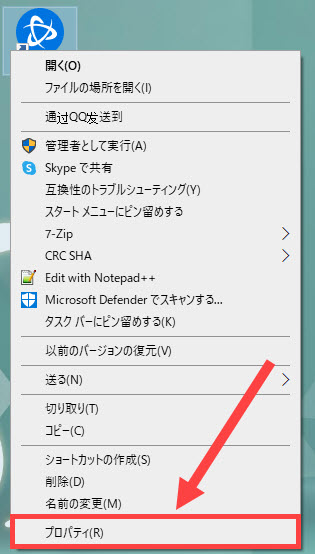
2.「互換性」をクリックし、「管理者としてこのプログラムを実行する」前のチェックを入れます。「OK」をクリックし、設定を保存します。
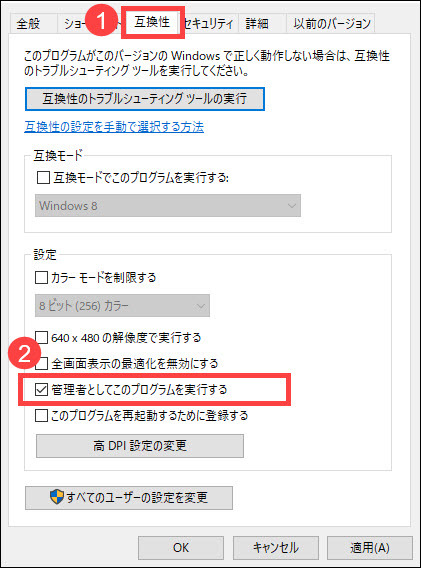
ピーク時かどうかを確認する
18:00から0:00までの間は、インターネットの利用がピークを迎える時間帯です。上記の方法で問題が解消せず、ダウンロードして問題を発生する時間を確認します。
その場合で、夜遅くなり、通常の状態に戻り、ダウンロード速度が改善します。ダウンロードをそのまま継続しておくことをおすすめします。
以上はBattle.netでゲームのダウンロード速度が遅い時の対処法を説明いたします!
解決できなったら、Battle.netの公式サイトでサポートへお問い合わせます。


